Correction d'une erreur de périphérique d'E/S dans Windows 10
Publié: 2021-11-05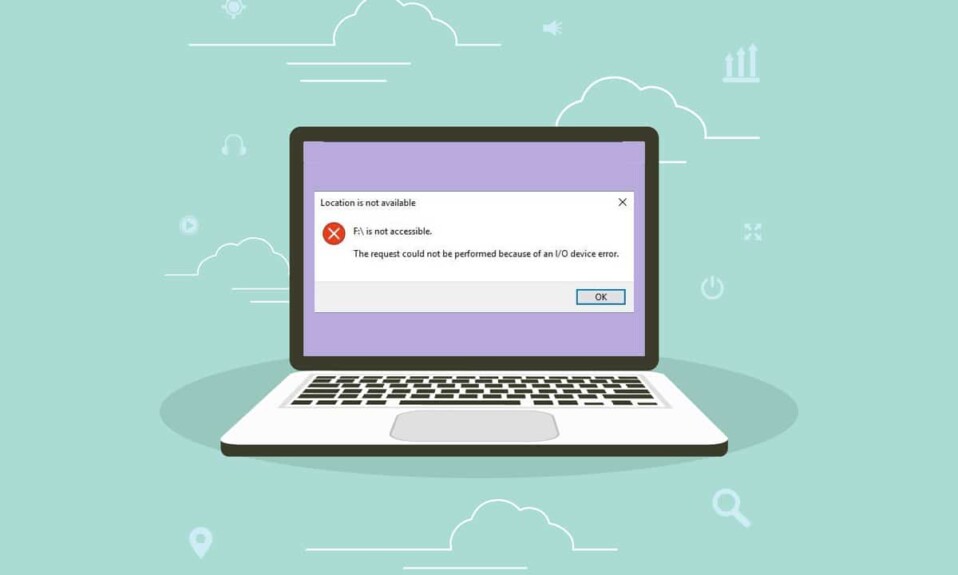
Chaque fois que vous ne pouvez pas effectuer d'opérations d'entrée/sortie telles que la lecture ou la copie de données sur des périphériques de stockage externes tels qu'une clé USB, une carte SD, une carte mémoire, un disque dur externe ou un CD, vous serez confronté à une erreur de périphérique d'E/S. Le processus de dépannage peut être simple et direct, ou long et complexe selon la raison. Cette erreur se produit sur toutes les plates-formes, à savoir Windows, Linux et macOS. Aujourd'hui, nous discuterons des solutions pour corriger l'erreur de périphérique d'E/S sur le bureau/ordinateur portable Windows 10. Quelques messages d'erreur de périphérique d'E/S répétés signalés par les utilisateurs sont :
- La requête n'a pas pu être exécutée en raison d'une erreur de périphérique d'E/S.
- Seule une partie d'une demande de mémoire de processus de lecture ou d'écriture de mémoire de processus a été effectuée.
- Codes d'erreur d'E/S : erreur 6, erreur 21, erreur 103, erreur 105, erreur 131.
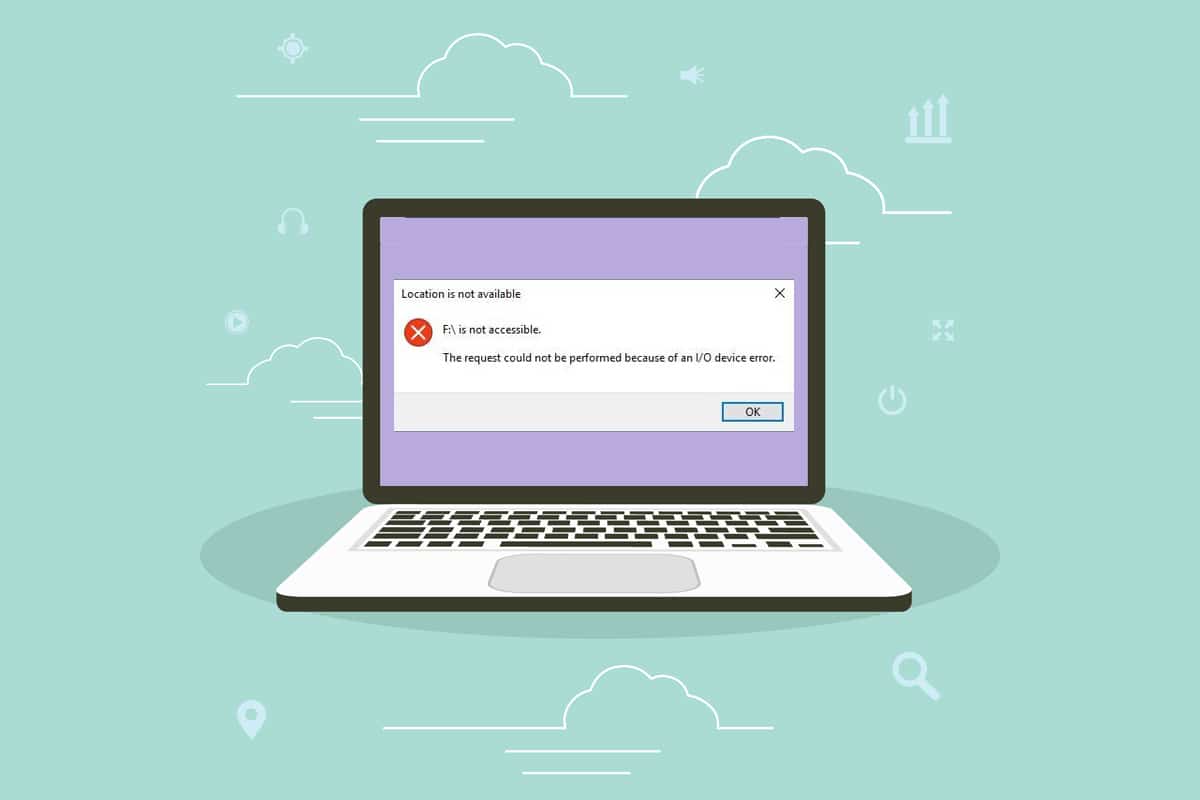
Contenu
- Comment réparer une erreur de périphérique d'E/S dans Windows 10
- Méthode 1 : Résoudre les problèmes avec les périphériques externes et les ports de connexion
- Méthode 2 : Serrez toutes les connexions
- Méthode 3 : mettre à jour les pilotes de périphérique
- Méthode 4 : réinstaller les pilotes de périphérique
- Méthode 5 : Modifier le mode de transfert de lecteur dans les propriétés du canal IDE
- Méthode 6 : Mettre à jour Windows
- Méthode 7 : Vérifier et réparer le disque dans l'invite de commande
- Méthode 8 : Vérifier et réparer les fichiers système
- Méthode 9 : formater le disque dur pour corriger l'erreur de périphérique d'E/S
Comment réparer une erreur de périphérique d'E/S dans Windows 10
Il peut y avoir plusieurs raisons derrière ces messages d'erreur, comme :
- Mauvaise connexion – Votre système ne peut pas détecter le périphérique externe s'il n'est pas correctement connecté.
- Port USB endommagé – Lorsque le lecteur de carte USB ou le port USB est endommagé, votre système peut ne pas reconnaître le périphérique externe.
- Pilotes USB corrompus – Si les pilotes USB sont incompatibles avec le système d'exploitation, de telles erreurs peuvent se produire.
- Périphérique externe défectueux ou non pris en charge - Lorsque le périphérique externe, c'est-à-dire le disque dur, la clé USB, le CD, la carte mémoire ou le disque, est reconnu avec une mauvaise lettre de lecteur ou est endommagé ou sale, cela déclencherait diverses erreurs.
- Câbles endommagés - Si vous utilisez de vieux câbles de connexion dénudés, l'appareil continuera à se déconnecter de l'ordinateur.
- Connecteurs desserrés - Les connecteurs sont des composants essentiels des câbles qui sont nécessaires pour établir des connexions appropriées. Les connecteurs mal attachés peuvent être à l'origine de ce problème.
Méthode 1 : Résoudre les problèmes avec les périphériques externes et les ports de connexion
Lorsque votre périphérique de stockage externe n'est pas correctement connecté, vous serez confronté à une erreur de périphérique d'E/S. Ainsi, effectuez les vérifications suivantes pour déterminer le matériel défectueux :
1. Déconnectez le périphérique de stockage externe du PC et connectez-le à un autre port USB.
2A. Si le problème est résolu et que vous pouvez lire/écrire des données, le port USB est défectueux .
2B. Si le problème persiste, le périphérique externe est défectueux.
Méthode 2 : Serrez toutes les connexions
De nombreux utilisateurs ont signalé qu'une erreur de périphérique d'E/S se produit souvent en raison de câbles et de cordons défectueux.
1. Assurez-vous que tous les fils et cordons sont fermement connectés au concentrateur et aux ports USB.
2. Assurez-vous que tous les connecteurs sont bien maintenus avec le câble et sont en bon état.
3. Testez les câbles existants avec des câbles différents. Si vous ne rencontrez pas l'erreur de périphérique d'E/S avec les nouveaux câbles, vous devez remplacer les anciens câbles/connecteurs défectueux .
Lisez également: Correction de l'erreur de pilote de périphérique périphérique Bluetooth introuvable
Méthode 3 : mettre à jour les pilotes de périphérique
La mise à jour des pilotes des contrôleurs IDE ATA/ATAPI vers la dernière version permet de corriger l'erreur de périphérique d'E/S dans Windows 10. Étant donné que ces contrôleurs ont été conçus pour reconnaître une plus large gamme de périphériques externes, y compris les lecteurs optiques, cela fonctionne généralement mieux.
Remarque : les pilotes de contrôleurs IDE ATA/ATAPI ne se trouvent que dans quelques modèles Windows 10 de nos jours.
1. Appuyez sur la touche Windows , saisissez Gestionnaire de périphériques et cliquez sur Ouvrir , comme indiqué.
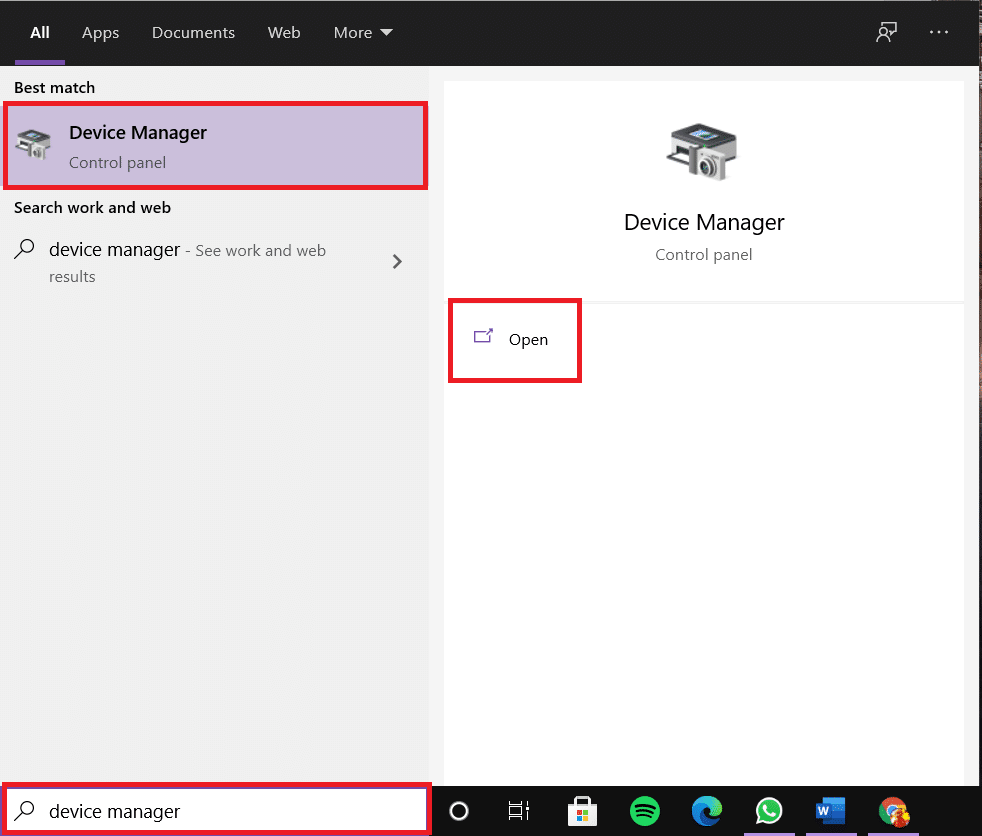
2. Développez la catégorie des contrôleurs IDE ATA/ATAPI en double - cliquant dessus.

3. Ensuite, cliquez avec le bouton droit sur le pilote du périphérique (par exemple, contrôleur Intel(R) 6th Generation Core Processor Family Platform I/O SATA AHCI ) et sélectionnez Mettre à jour le pilote , comme illustré ci-dessous.
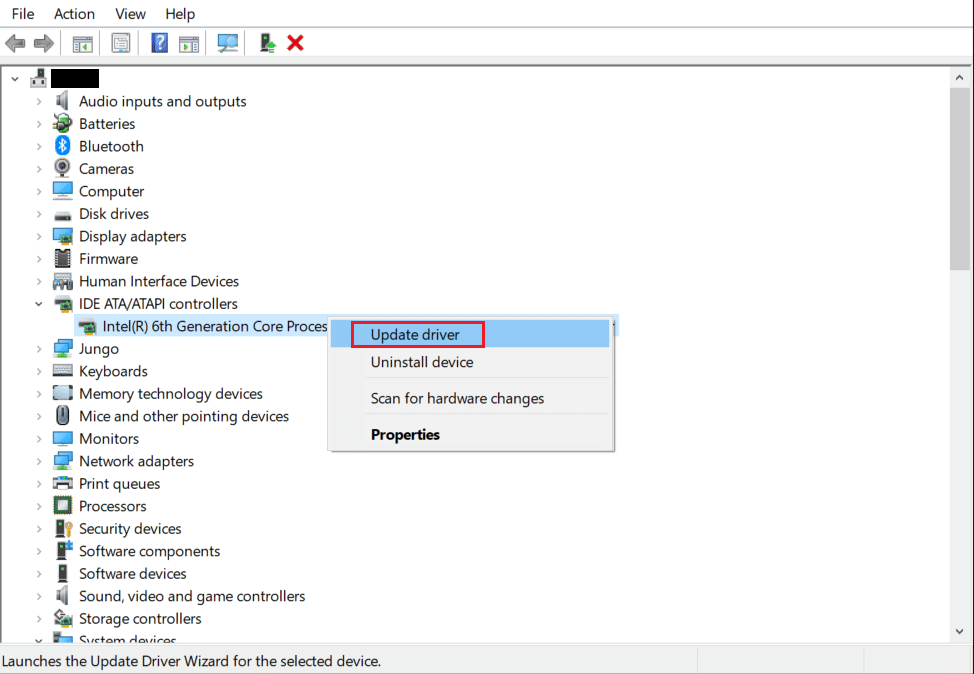
4. Maintenant, cliquez sur Rechercher automatiquement les pilotes pour localiser et installer les pilotes automatiquement.
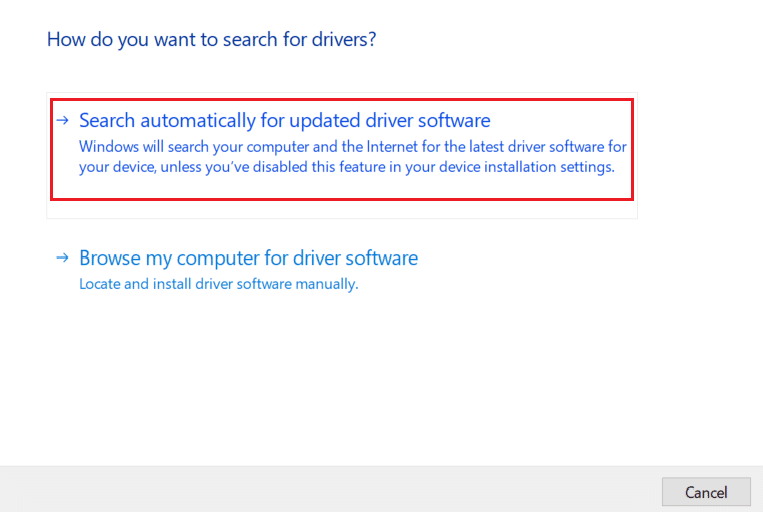
5. Cliquez sur Fermer une fois le pilote mis à jour et Redémarrez votre PC.
6. Répétez la même opération pour tous les pilotes de périphérique sous Contrôleurs de bus série universels et Périphériques d'interface utilisateur .
Méthode 4 : réinstaller les pilotes de périphérique
Si vous continuez à rencontrer le même problème, même après la mise à jour des pilotes, essayez de les réinstaller à la place. Cela pourrait vous aider à corriger l'erreur de périphérique d'E/S dans Windows 10.
1. Accédez au Gestionnaire de périphériques et développez la section des contrôleurs IDE ATA/ATAPI , comme précédemment.

2. Encore une fois, cliquez avec le bouton droit sur le pilote du contrôleur Intel(R) 6th Generation Core Processor Family Platform I/O SATA AHCI Controller et sélectionnez Désinstaller le périphérique , comme indiqué.
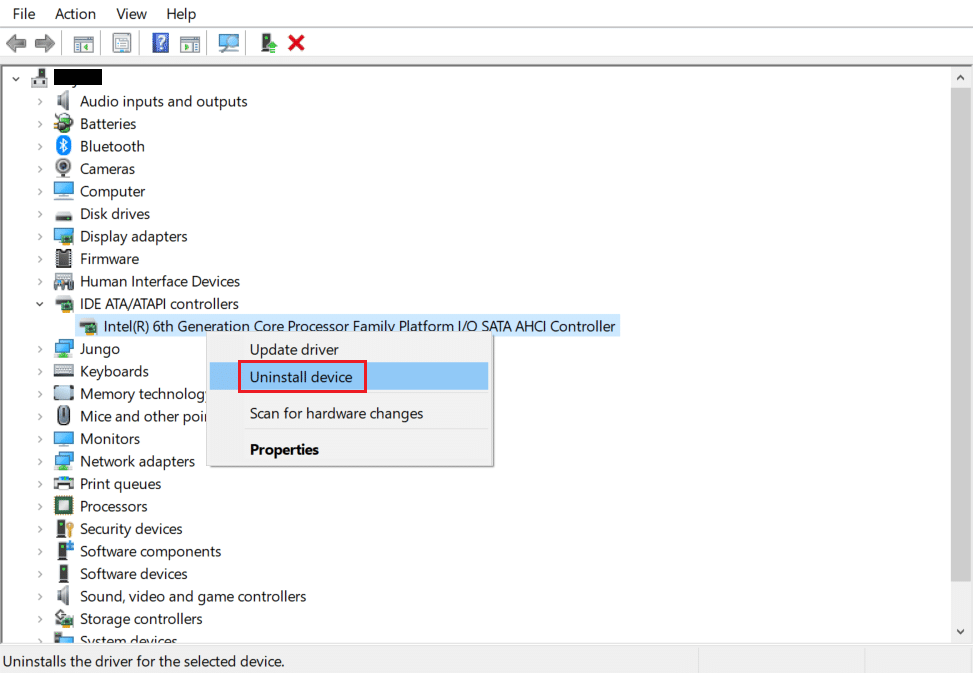

3. Une invite d'avertissement s'affiche à l'écran. Cochez la case marquée Supprimer le logiciel du pilote pour ce périphérique et confirmez-la en cliquant sur Désinstaller .
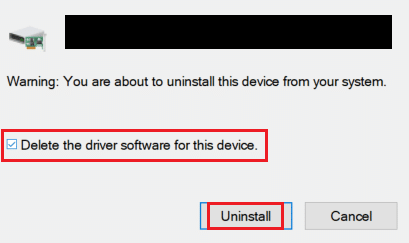
4. Une fois la désinstallation terminée, redémarrez votre PC Windows.
5. Téléchargez la dernière version du pilote respectif sur le site Web du fabricant ; dans ce cas, Intel.
6. Une fois téléchargé, double-cliquez sur le fichier téléchargé et suivez les instructions données pour l'installer.
7. Après l'installation, redémarrez votre ordinateur et vérifiez si le problème est résolu maintenant.
Remarque : Vous pouvez également répéter les mêmes étapes pour d'autres pilotes.
Lisez également: Comment réparer iCUE ne détectant pas les appareils
Méthode 5 : Modifier le mode de transfert de lecteur dans les propriétés du canal IDE
Si le mode de transfert est incorrect dans votre système, le système d'exploitation ne transférera pas les données du lecteur ou du périphérique externe vers l'ordinateur. Dans ce cas, il est conseillé de modifier le mode de transfert du lecteur dans les propriétés du canal IDE, comme suit :
1. Allez dans Gestionnaire de périphériques > Contrôleurs IDE ATA/ATAPI comme expliqué dans la Méthode 3 .
2. Cliquez avec le bouton droit sur le canal auquel votre lecteur est connecté et sélectionnez Propriétés , comme illustré ci-dessous.
Remarque : Ce canal est votre canal IDE secondaire.
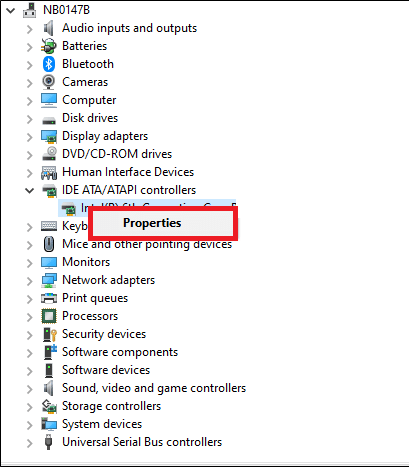
3. Maintenant, passez à l'onglet Paramètres avancés et sélectionnez PIO uniquement dans la zone Mode de transfert .
Conseil de pro : sous Windows 7, accédez à l'onglet Paramètres avancés et décochez la case Activer DMA , comme illustré ci-dessous.
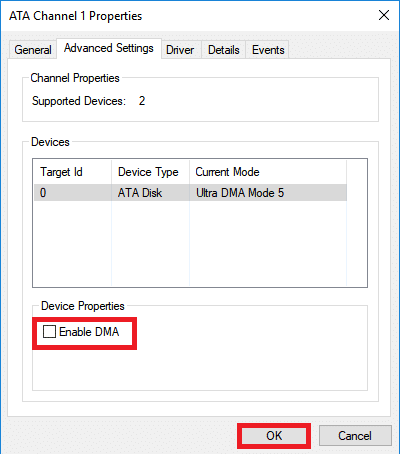
4. Cliquez sur OK pour enregistrer les modifications et quitter toutes les fenêtres.
Remarque : vous ne devez pas modifier le canal IDE principal, périphérique 0 car cela entraînerait un dysfonctionnement du système.
Méthode 6 : Mettre à jour Windows
Microsoft publie régulièrement des mises à jour pour corriger les bogues et les problèmes de votre système. Par conséquent, maintenez votre système d'exploitation Windows à jour comme suit :
1. Appuyez sur la touche Windows , tapez Vérifier les mises à jour et cliquez sur Ouvrir .
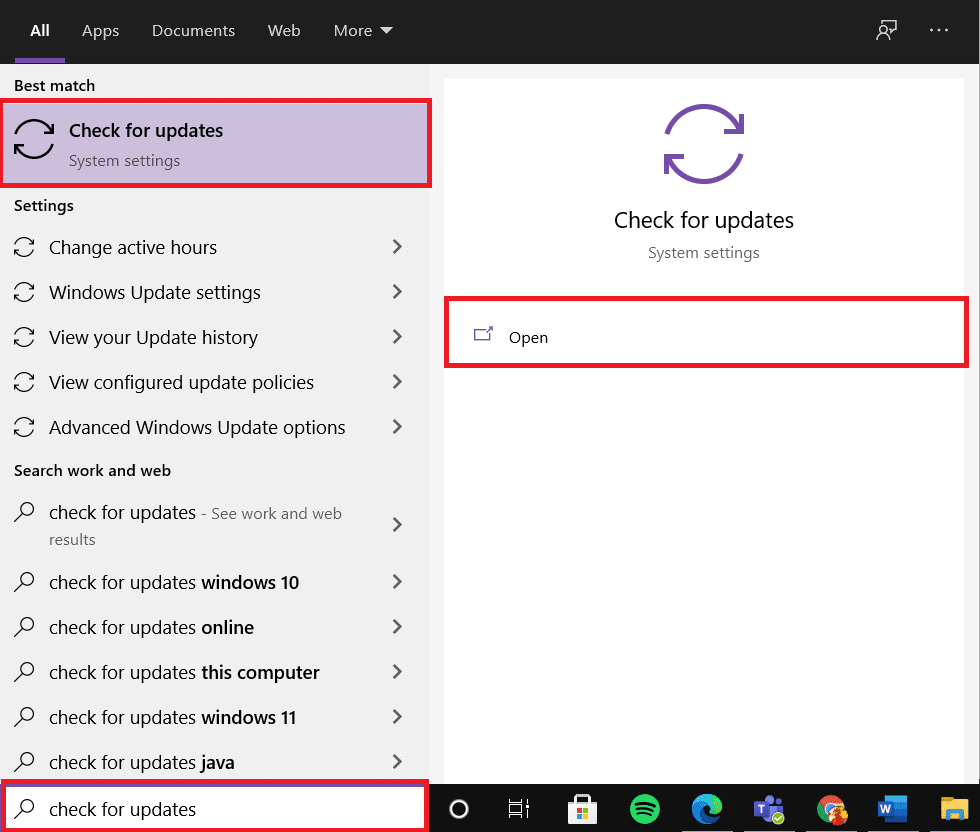
2. Maintenant, cliquez sur Rechercher les mises à jour , comme indiqué.
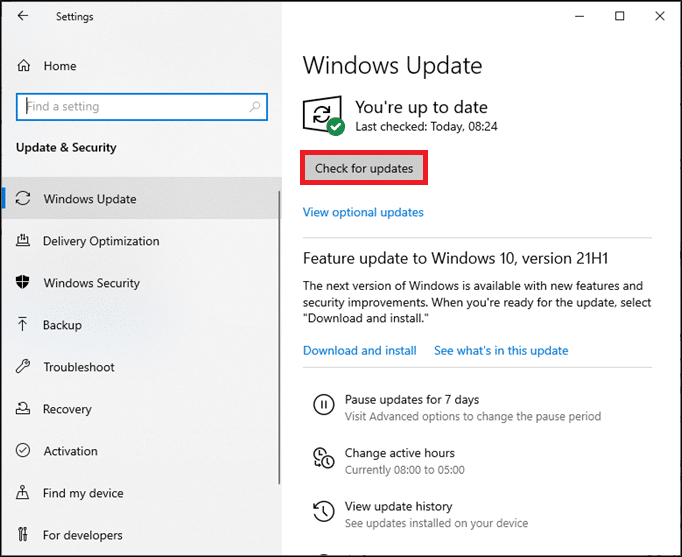
3A. Si des mises à jour sont disponibles, cliquez sur Installer maintenant pour les télécharger.
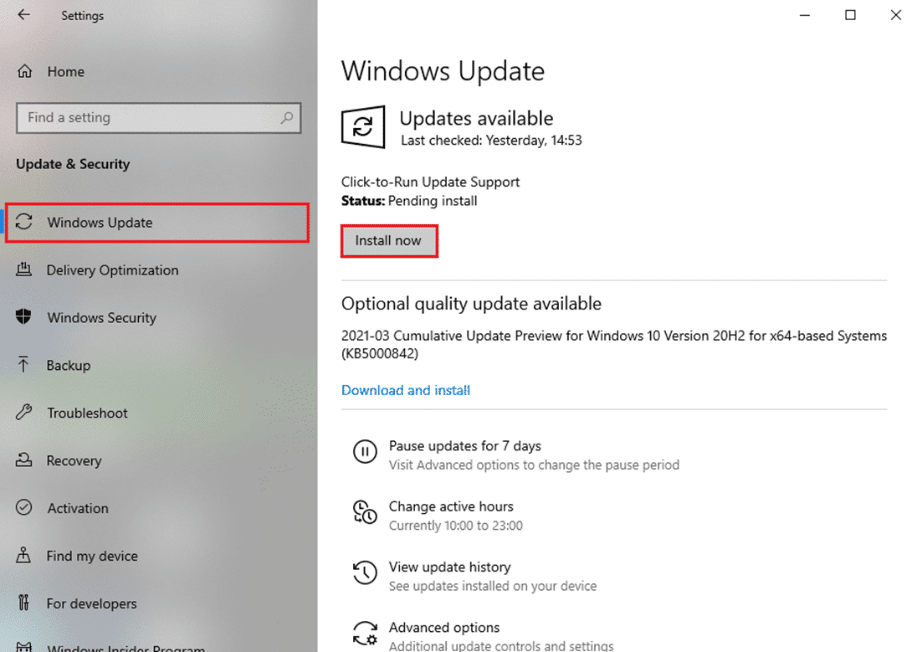
3B. Si votre système n'a pas de mise à jour disponible, il affichera un message Vous êtes à jour .
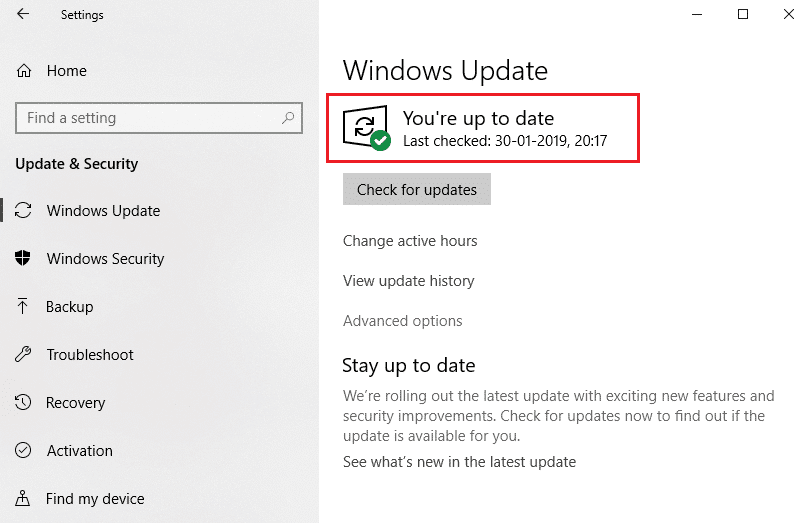
4. Enfin, cliquez sur Redémarrer maintenant pour implémenter ces mises à jour.
Lisez également: Correction de la molette de la souris qui ne défile pas correctement
Méthode 7 : Vérifier et réparer le disque dans l'invite de commande
Les utilisateurs de Windows 10 peuvent analyser et réparer automatiquement le disque dur du système à l'aide de l'invite de commande. Suivez les étapes indiquées pour corriger l'erreur de périphérique d'E/S dans Windows 10 :
1. Appuyez sur la touche Windows , tapez cmd et cliquez sur Exécuter en tant qu'administrateur , comme indiqué.
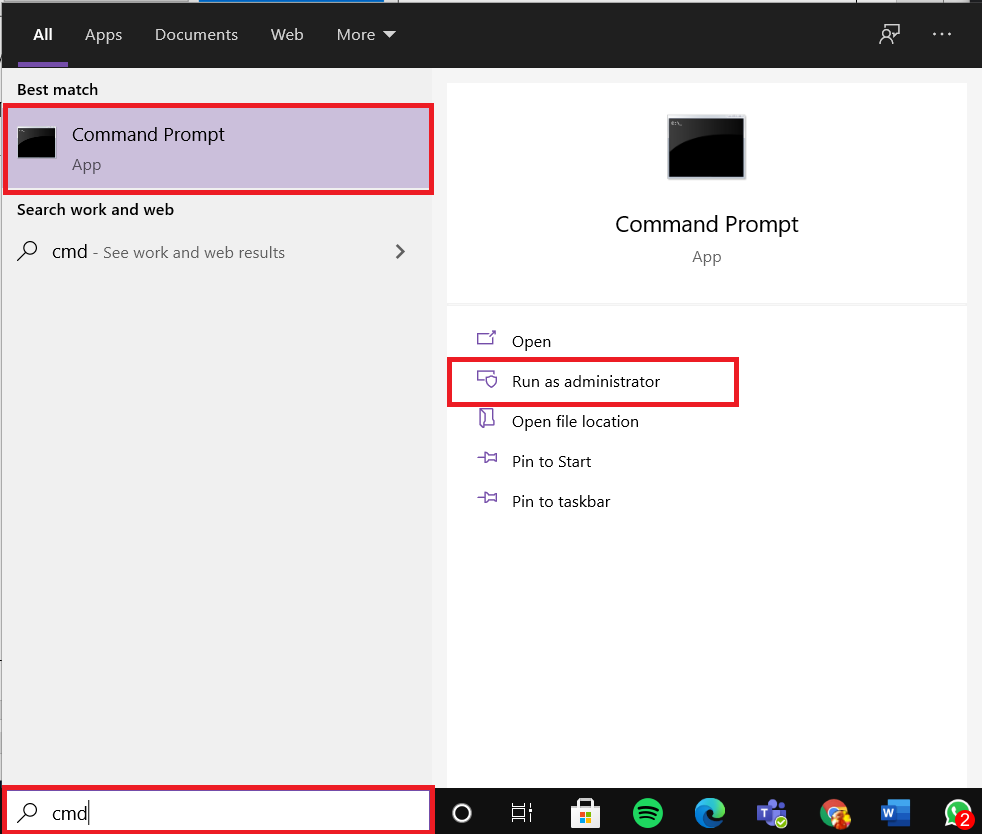
2. Dans l' invite de commande , tapez chkdsk X: /f /r /x et appuyez sur Entrée .
Remarque : Dans cet exemple, C est la lettre du lecteur. Remplacez X par la lettre de lecteur en conséquence.
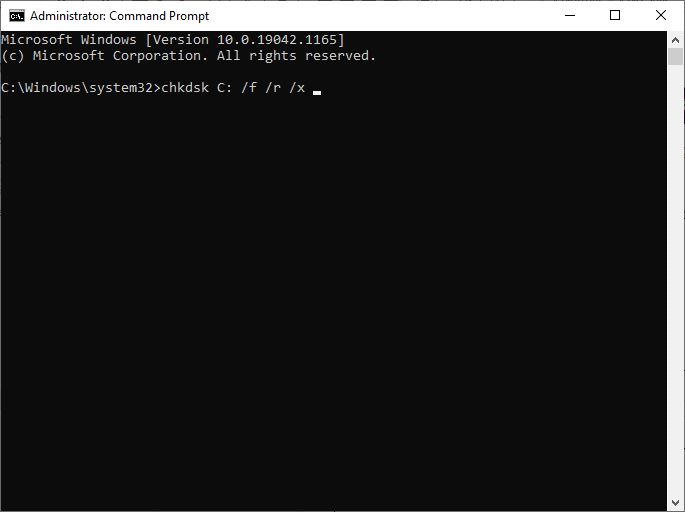
Enfin, attendez que le processus s'exécute correctement et fermez la fenêtre. Vérifiez si l'erreur de périphérique d'E/S Windows est corrigée dans votre système.
Méthode 8 : Vérifier et réparer les fichiers système
De plus, les utilisateurs de Windows 10 peuvent analyser et réparer automatiquement les fichiers système en exécutant également les commandes SFC et DISM.
1. Lancez l'invite de commande avec des privilèges administratifs, comme indiqué dans la méthode 6 .
2. Tapez la commande sfc /scannow et appuyez sur Entrée , comme indiqué.
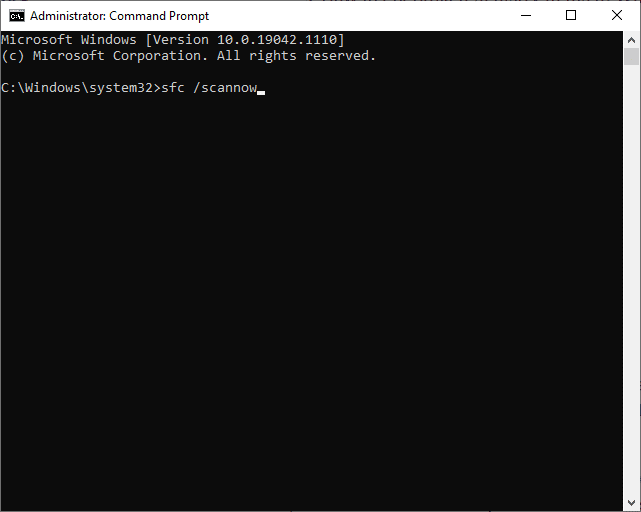
3. Ensuite, exécutez également les commandes suivantes, l'une après l'autre :
DISM.exe /Online /Cleanup-image /Checkhealth DISM.exe /Online /Cleanup-image /Scanhealth DISM.exe /Online /Cleanup-image /Restorehealth
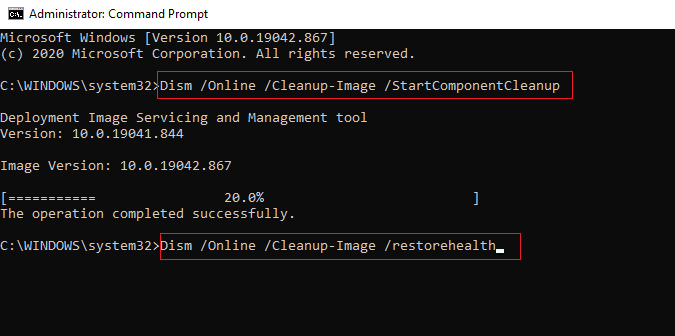
Cela devrait aider à corriger les erreurs de périphérique d'entrée/sortie survenant sur votre ordinateur de bureau/portable Windows 10.
Méthode 9 : formater le disque dur pour corriger l'erreur de périphérique d'E/S
Si vous n'obtenez aucune solution en utilisant les méthodes mentionnées ci-dessus, vous pouvez formater votre disque dur pour corriger l'erreur de périphérique d'E/S. Consultez notre guide sur Comment formater le disque dur sur Windows 10 ici. Si cela ne fonctionne pas non plus, le disque dur doit être gravement endommagé et vous devrez le remplacer.
Conseillé:
- Comment démarrer Windows 10 en mode de récupération
- Correction d'un périphérique USB inconnu dans Windows 10
- Est-ce que WinZip est sécurisé
- Qu'est-ce que le service Google Chrome Elevation ?
Nous espérons que ce guide vous a été utile et que vous avez pu apprendre à corriger l'erreur de périphérique d'E/S dans Windows 10 . Faites-nous savoir quelle méthode a le mieux fonctionné pour vous. De plus, si vous avez des questions ou des suggestions concernant cet article, n'hésitez pas à les déposer dans la section des commentaires.
